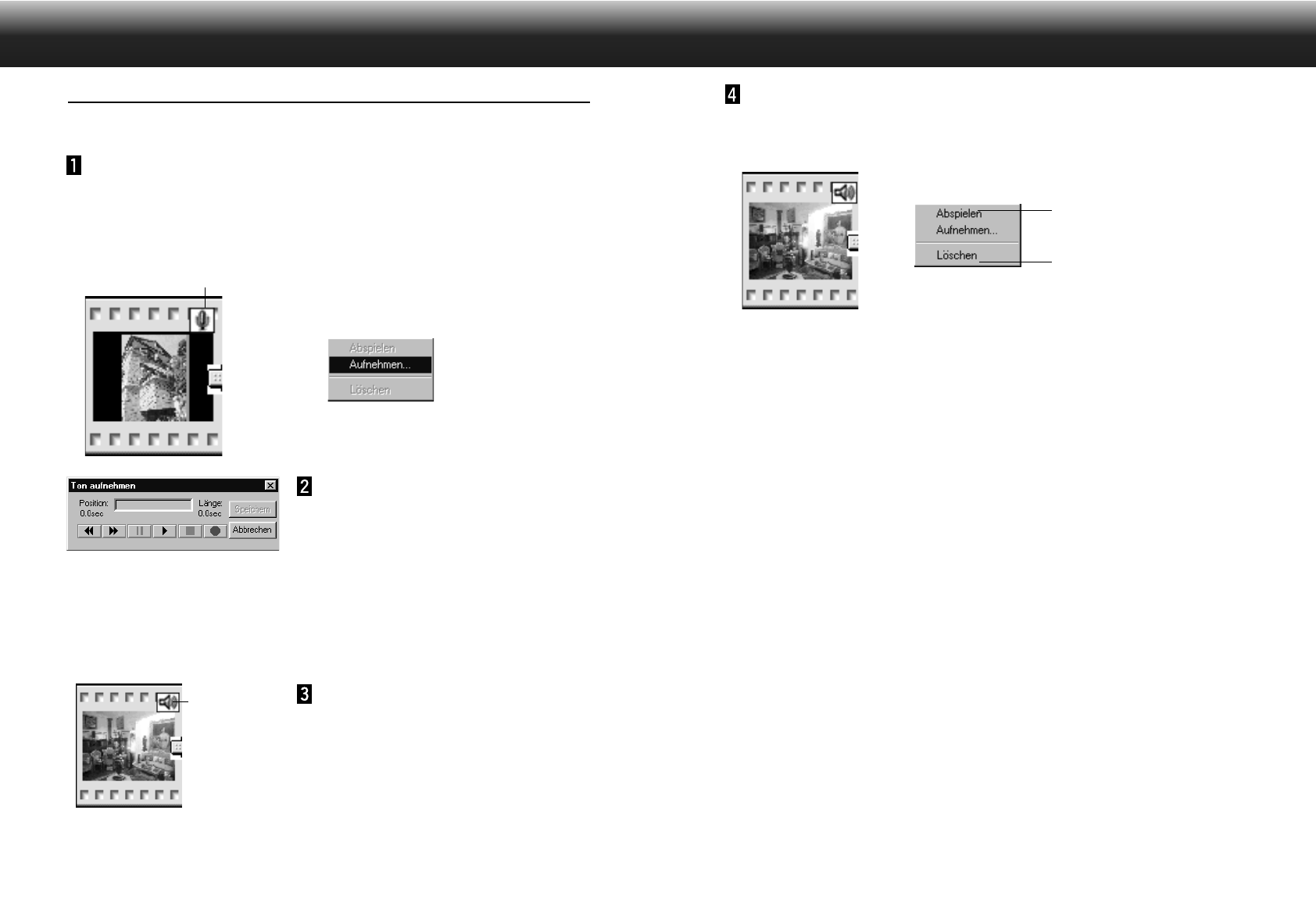89
Klicken Sie auf das Lautsprecher-Symbol, um das
Aufklapp-Menü zu öffnen.
• Wählen Sie „Abspielen“, um die Aufnahme wiederzugeben.
• Wählen Sie „Löschen“, um die Aufnahme zu löschen.
Tonaufnahme wiedergeben
Tonaufnahme löschen
DIASHOWS
88
HINZUFÜGEN VON TONAUFNAHMEN ZU EINEM BILD
Den Bilddateien aus dem Diashow-Fenster kann eine Tonaufnahme hinzugefügt werden.
Unter MacOS werden diejenigen Audiodateien in der Diashow verwendet, die im Datei-Fenster dem Bild
hinzugefügt wurden.
Klicken Sie auf das Mikrofon-Symbol auf der rechten oberen
Seite des Dias, und wählen Sie aus dem Aufklapp-Menü die
Option „Aufnehmen“.
• Es erscheint das Aufnahme-Fenster.
• Wurde als Anzeigeart die Option „kleine Dias“ oder „Liste“ gewählt, kann man die Aufnahmefunktion
ebenfalls mit einem Klick auf das Mikrofon-Symbol öffnen.
Klicken Sie auf das Mikrofon-Symbol
Wählen Sie aus dem Aufklapp-Menü „Aufnehmen“.
Machen Sie mit Hilfe des
Aufnahme Fensters die
Tonaufnahme.
• Nehmen Sie den Ton entweder über ein eingebautes
oder ein am Audioeingang der Soundkarte
angeschlossenes Mikrofon auf.
• Starten Sie die Aufnahme durch ein Klick auf den
● (Aufnahme)-Button, und beenden Sie sie durch einen
Klick auf den ■ (Stop)-Button.
• Klicken Sie auf den Abspiel-Button, um die Aufnahme
wiederzugeben.
• Sie können die Aufnahme so oft wie nötig wiederholen.
Aufnahme-Fenster
Klicken Sie auf “Speichern”, um
die Tonaufnahme zu speichern.
• Nachdem die Tonaufnahme gemacht worden ist,
verwandelt sich das Mikrofon-Symbol in der rechten
oberen Ecke des Bildes in ein Lautsprecher-Symbol.
Lautsprecher-
Symbol